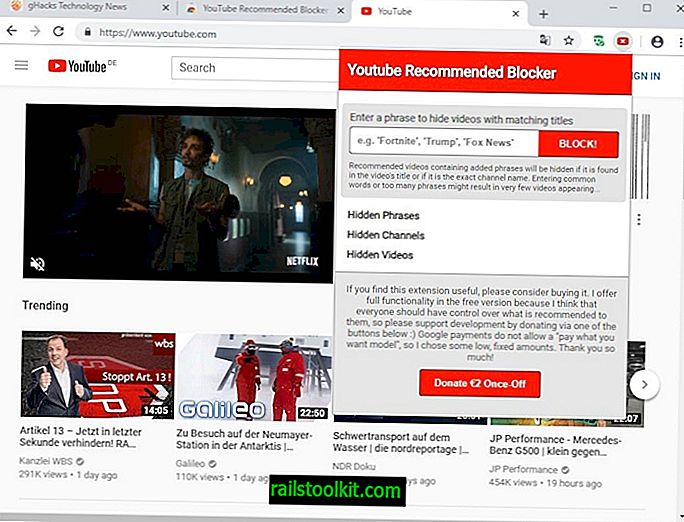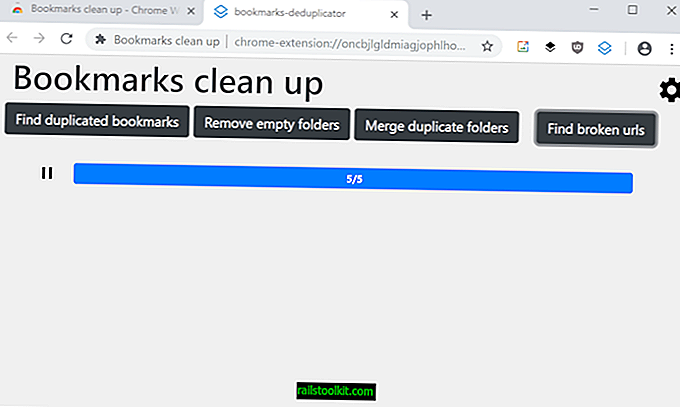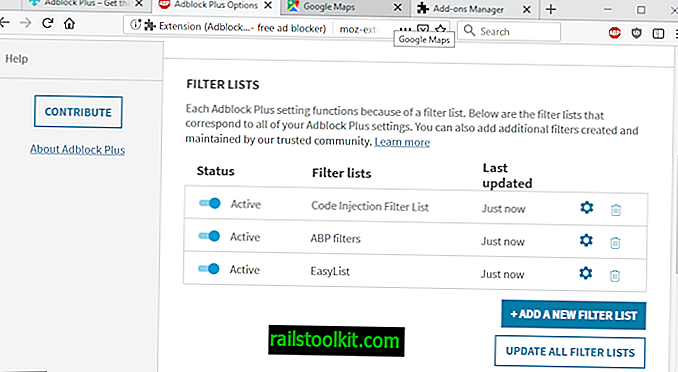Dependendo do navegador da web que você estiver usando, é difícil ou relativamente fácil alternar entre os provedores de pesquisa. Alguns navegadores da Web são fornecidos com uma seleção de provedores pré-instalados, dos quais você pode selecionar um, enquanto outros não.
O Internet Explorer 11 da Microsoft, disponível apenas para Windows 8 e Windows 7, pertence à segunda categoria.
Atualização: O Internet Explorer 11 também é fornecido com o novo sistema operacional da Microsoft Windows 10, mas não é o navegador padrão do sistema.
O próprio mecanismo de pesquisa da Microsoft, Bing, é o mecanismo de pesquisa padrão do navegador e, embora não haja nada de errado nisso - o Google faz a mesma coisa - a falta de alternativa de terceiros pode deixar alguns usuários intrigados em relação à mudança para outra pesquisa fornecedor.
Antes de analisarmos isso, pode ser interessante destacar como você pode acessar a lista de provedores de pesquisa instalados, pois não há nenhuma dica real no navegador sobre como isso é feito.
Provedores de Pesquisa do Internet Explorer 11
Você pode abrir uma lista de todos os provedores de pesquisa instalados no navegador da web da seguinte maneira:
- Clique no ícone de configurações no canto superior direito da tela do Internet Explorer 11 e selecione Gerenciar Complementos no menu de contexto.
- Isso abre o gerenciador de complementos do navegador que lista barras de ferramentas e extensões instaladas, aceleradores e outras extensões.
- Selecione Provedores de Pesquisa na lista.
Se você estiver executando uma versão de estoque do Internet Explorer 11, encontrará o Bing listado aqui e nenhum outro mecanismo de pesquisa.

Para instalar novos provedores de pesquisa no Internet Explorer 11, visite a Galeria do Internet Explorer e baixe um ou vários dos provedores de pesquisa listados aqui.
Você encontra mecanismos de pesquisa populares como Google, Yahoo !, Startpage, DuckDuckGo ou Yandex listados aqui. Para instalar um novo provedor de pesquisa no IE11, clique nele no site da galeria. Isso abre a página de perfil desse mecanismo de pesquisa no site da Galeria do Internet Explorer.
Clique no botão Adicionar ao Internet Explorer aqui para adicioná-lo ao navegador da web.

É aberta uma caixa de diálogo que oferece as seguintes opções de configuração:
- Tornar este meu provedor de pesquisa padrão - Isso tornará o mecanismo de pesquisa o mecanismo de pesquisa padrão do Internet Explorer, se marcado.
- Se não for possível encontrar um endereço digitado na barra de endereços, abra o resultado principal da pesquisa - se você marcar isso além do acima, o resultado principal fornecido pelo mecanismo de pesquisa será aberto automaticamente se os endereços digitados na Internet A barra de endereço do Explorer não pode ser encontrada (pode não estar disponível para todos os mecanismos de pesquisa)
- Usar sugestões de pesquisa deste provedor - quando ativado, consulta sugestões e as exibe no provedor (pode não estar disponível para todos os mecanismos de pesquisa).
Você precisa fechar e reabrir o Gerenciador de Complementos antes que os mecanismos de pesquisa que você instalou desta maneira sejam exibidos aqui.
O status padrão indica qual provedor de pesquisa é o padrão no navegador. Você pode alterar isso selecionando outro provedor na lista e o botão "definir como padrão".
Aqui você também descobre se as sugestões de pesquisa e os principais recursos de pesquisa de resultados estão ativados.
Palavras finais
O método descrito acima funciona no Internet Explorer 11 em todos os sistemas operacionais suportados. No Windows 8, ele funciona tanto na área de trabalho quanto na tela Iniciar. Se o aplicativo Internet Explorer na tela inicial não usar o provedor de pesquisa padrão imediatamente, reinicie o computador ou o aplicativo para aplicar a alteração.